'>

Kung nakikita mo OpenGL Error: 1281 (Di-wastong halaga) sa Minecraft, huwag mag-panic. Ito ang isa sa mga karaniwang error sa Minecraft at madali mo itong maaayos.
Bakit nangyayari ang OpenGL Error 1281? Ang iyong problema ay maaaring sanhi ng mga mod, setting ng graphics o iyong driver ng graphics card.
Subukan ang mga pag-aayos na ito:
Narito ang mga solusyon para sa iyo. Hindi mo dapat subukan ang lahat; gumana lamang sa listahan hanggang sa gumana muli ang lahat.
- Pansamantalang huwag paganahin ang mga mod
- I-update ang iyong driver ng graphics card
- Huwag paganahin ang Ipakita ang Mga Error sa GL
- I-update ang Java sa iyong computer
- I-update ang OptiFine para sa Minecraft
Ayusin ang 1: Pansamantalang huwag paganahin ang mga mod
Ito ay isang karaniwang kaso na ang mga tao ay nag-mod ng Minecraft upang makakuha ng isang mas mahusay na karanasan sa paglalaro. Ngunit ang ilang mga mod ay maaaring maging sanhi ng mga salungatan sa iyong Minecraft. Sa mga sitwasyong ito, kakailanganin mong huwag paganahin ang mga mod para sa Minecraft upang ayusin ang OpenGL Error 1281.
Kung ang error sa OpenGL 1281 ay tumitigil sa pag-pop up, pagkatapos ay dapat mong hanapin ang salarin - mods. Maaari mong hindi paganahin ang iyong mga mod isa-isa upang i-troubleshoot kung aling mod ang sanhi ng iyong problema.
Kung mananatili pa rin ang mga error sa OpenGL, hindi mo problema ang mga mod at tiyakin na muling paganahin ang mga mod sa paglaon.
Ayusin ang 2: I-update ang iyong driver ng graphics card
Ang isang nawawala o hindi napapanahong driver ng graphics card ay maaaring magresulta sa OpenGL Error 1281 sa Minecraft. Kaya upang mamuno ito bilang sanhi, dapat mong i-update ang iyong driver ng graphics card sa pinakabagong bersyon.
Mayroong dalawang paraan upang ma-update ang iyong audio driver: mano-mano at awtomatiko .
Manu-manong pag-update ng driver - Maaari kang pumunta sa website ng iyong tagagawa ng video card, hanapin ang pinakabagong tamang driver para sa iyong aparato, pagkatapos ay i-download at i-install ito sa iyong computer. Nangangailangan ito ng oras at mga kasanayan sa computer.
O kaya
Awtomatikong pag-update ng driver - Kung wala kang oras o pasensya, awtomatiko mo itong magagawa Madali ang Driver .
Awtomatikong makikilala ng Driver Easy ang iyong system at hanapin ang tamang mga driver para dito. Hindi mo kailangang malaman nang eksakto kung anong sistema ang tumatakbo ang iyong computer, hindi mo kailangang ipagsapalaran sa pag-download at pag-install ng maling driver, at hindi mo kailangang mag-alala tungkol sa pagkakamali kapag nag-install.
1) Mag-download at mai-install ang Driver Easy.
2) Buksan ang Driver Madali at mag-click I-scan ngayon . Pagkatapos ay i-scan ng Driver Easy ang mga driver ng problema sa iyong computer.
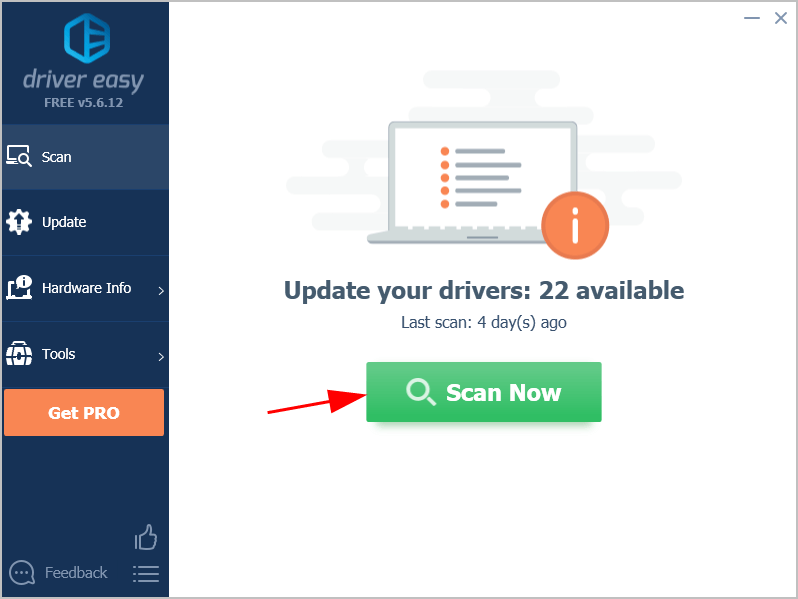
3) I-click ang Update na pindutan sa tabi ng naka-flag na video card upang awtomatikong i-download ang tamang bersyon ng kanilang driver (magagawa mo ito sa LIBRE bersyon). Pagkatapos i-install ito sa iyong computer.
O mag-click I-update ang Lahat upang awtomatikong i-download at mai-install ang tamang bersyon ng lahat ng mga driver na nawawala o hindi napapanahon sa iyong system (kinakailangan nito ang Pro bersyon - sasabihan ka na mag-upgrade kapag na-click mo ang I-update Lahat at makakuha ng isang 30-araw na garantiya ng pera ).
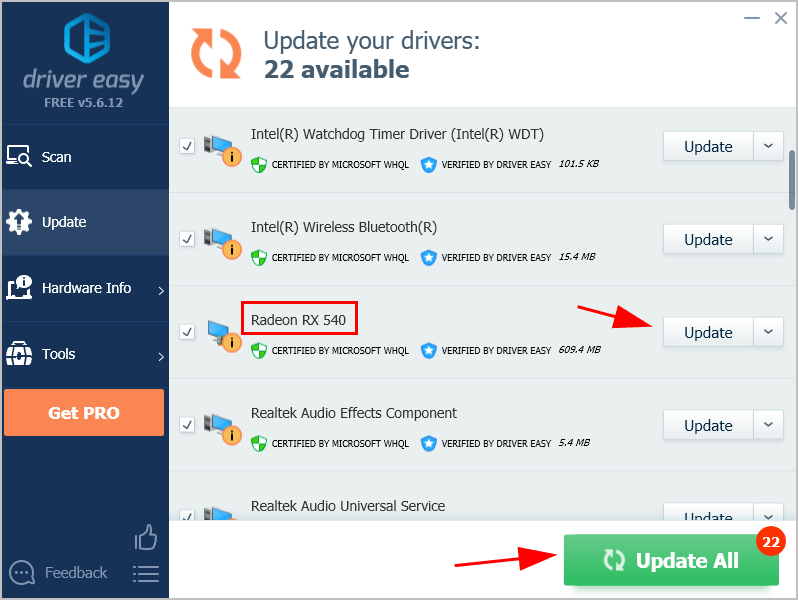
4) Kapag na-update, i-restart ang iyong computer upang magkabisa.
Ngayon ilunsad ang Minecraft at tingnan kung gumagana ito nang maayos.
Patuloy pa rin ang iyong problema? Huwag kang magalala. Subukan ang susunod na solusyon.
Ayusin ang 3: Huwag paganahin ang Ipakita ang Mga Error sa GL
Karaniwan mayroong isang pagpipilian sa iyong mga pagpipilian sa laro ng Minecraft na nagbibigay-daan sa iyo upang huwag paganahin ang pagpapakita ng mga error sa OpenGL.
Upang magawa ito, sundin ang mga hakbang na ito:
1) Sa Minecraft, mag-click Mga pagpipilian .
2) Mag-click Mga setting ng video > Ang iba… .
3) Mag-click Ipakita ang Mga Error sa GL at iikot ito PATAY .
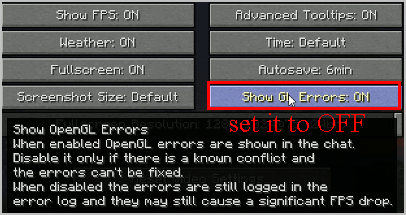
4) I-save ang setting at i-restart ang Minecraft.
Subukang maglaro ng Minecraft at tingnan kung gumagana ito nang maayos.
Ayusin ang 4: I-update ang Java sa iyong computer
Tulad ng alam mo, ang Minecraft ay binuo mula sa java, at kapag nag-download at nag-install ka ng Minecraft sa iyong computer, karaniwang kasama ang mga java file.
Kung ang Java ay luma na o nawawala sa iyong computer, maaari mong makita ang OpenGL Error 1281. Kaya maaari mong mai-install ang pinakabagong bersyon ng Java sa iyong computer.
Maaari mong i-uninstall ang Minecraft, pagkatapos ay muling mai-install ang Minecraft upang magkaroon ng pinakabagong bersyon ng Minecraft at Java.
O maaari mong manu-manong mag-download ng mga Java file mula sa itong pahina , pagkatapos ay sundin ang mga prompt sa screen upang tapusin ang pag-install.
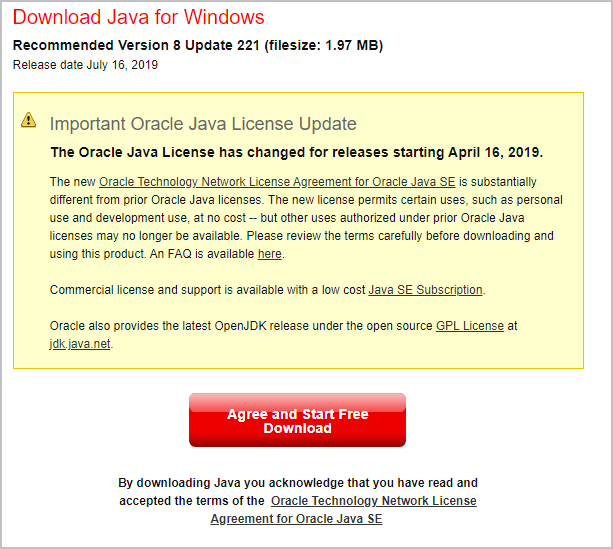
Kapag na-install, muling ilunsad ang Minecraft at tingnan kung nalutas ang OpenGL Error 1281.
Wala pa ring swerte? Huwag sumuko.
Ayusin ang 5: I-update ang OptiFine para sa Minecraft
Ang OptiFine ay isang mod na nagpapalakas ng FPS at pinahuhusay ang pagganap kapag naglalaro ng Minecraft. Kung nagpatakbo ka ng OptiFine para sa Minecraft, maaaring maging sanhi ng iyong OpenGL Error 1281 ang OptiFine.
Ang pag-update sa OptiFine ay dapat isaalang-alang upang maayos ang iyong problema. Kung hindi ka sigurado kung paano i-update ang OptiFine:
1) Mag-click itong pahina upang buksan ang OptiFine download center.
2) Piliin ang pinakabagong bersyon ng OptiFine upang mai-download.
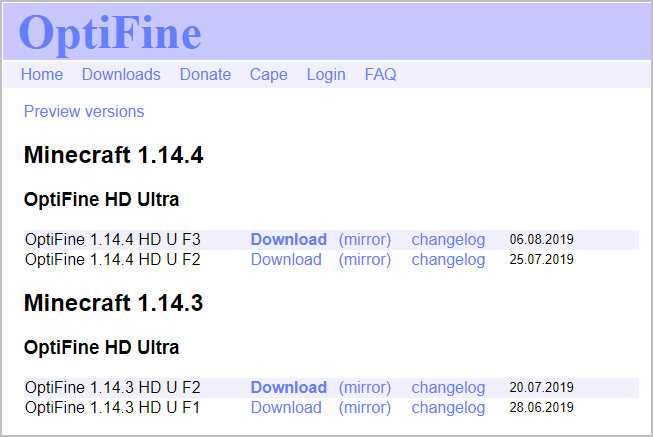
3) Sundin ang mga tagubilin sa screen upang tapusin ang pag-install.
4) I-restart ang iyong computer.
Ilunsad ang Minecraft at suriin kung ang iyong error ay naayos na. Kung ang OpenGL Error 1281 ay tumitigil sa pag-pop up, pagkatapos ay pagbati!



![[SOLVED] Hindi Gumagana ang Mikropono ng Google Meet – 2022](https://letmeknow.ch/img/knowledge/14/google-meet-microphone-not-working-2022.jpg)


